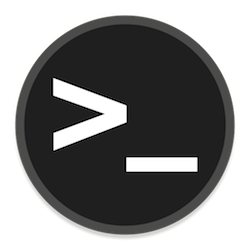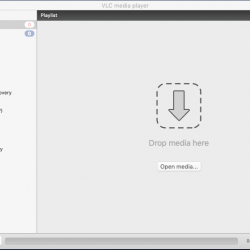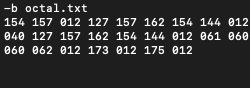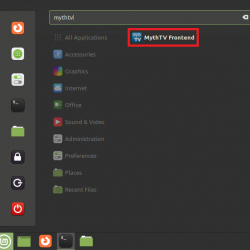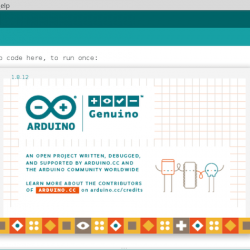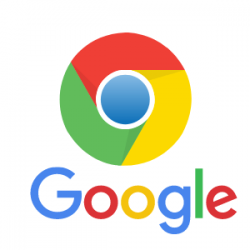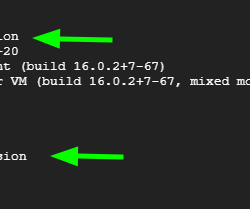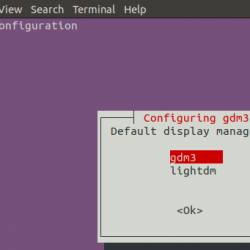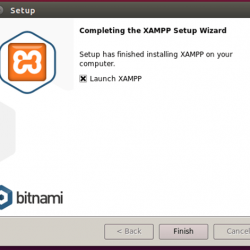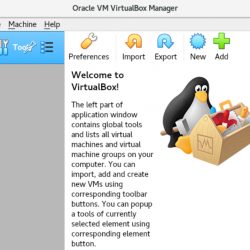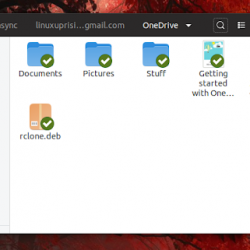简介:Manjaro 是一个流行的基于 Arch 的初学者友好 Linux 发行版。 本分步教程展示了如何安装 Manjaro Linux。
我是 Manjaro 的忠实粉丝,我完全同意我的同事 John Paul 关于他为什么喜欢使用 Manjaro Linux 的观点。 对于不基于 Ubuntu 的初学者来说,它是最好的 Linux 发行版之一。
如果您访问 发行手表,您可能已经注意到 Manjaro 一直在稳步上升到顶峰 页面点击量图表,即越来越多的人前往 Manjaro。 这是有充分理由的。
Manjaro Linux 基于 Arch Linux,因此您将获得一个滚动发布的发行版,其中包含几乎最新的软件包。 我说几乎是因为 Manjaro 有自己的存储库,比 Arch 落后 1-2 周。 这是为了在将它们作为更新发布之前测试它们的包并将它们标记为稳定。
换句话说,Manjaro 为您提供了一个滚动发布发行版,让您牢记在心。
安装 Manjaro Linux
Manjaro 的安装程序也非常简单,因为它有一个 GUI 安装程序,与 Arch Linux 不同。 在本文中,我们将介绍如何安装流行的发行版 Manjaro Linux。
先决条件:腾出磁盘空间(仅适用于双启动)
笔记
如果您要擦除磁盘以删除 Windows 或任何其他已安装的操作系统并从头开始,则可以跳过此步骤。
如果你是双引导,你需要先从 Windows 创建一个分区,方法是缩小一些分区。 我建议留出至少 50GB 的空间。
如果您已经有许多小分区,则可能必须备份数据并删除其中一个分区,以便 Windows 可以分配空间。 否则,您可以缩小其中一个分区以创建空间。
右击左下角的Windows按钮,选择磁盘管理。 缩小/删除其中一个驱动器以创建空间。
第 1 步:获取 ISO
Manjaro 为一系列桌面环境 (DE) 提供磁盘映像。 Xfce 和 KDE 是最精致的,以前称为“旗舰”版本。 其他版本包括 GNOME、Budgie、Deepin、Tiling WM(如 i3)等等。
去他们的 下载页面 并选择所需的桌面环境。 在本教程中,我使用了 KDE。 但是,所有 DE 的安装过程都相同。
第 2 步:刻录 ISO
获得 ISO 后,我们需要将其刻录到 USB 闪存驱动器。 使用 4GB 或更大的闪存驱动器以避免任何麻烦。 您可以按照我们的指南了解如何创建 Manjaro Linux 的可启动 USB。 我更喜欢使用 Win32DiskImager 在 Windows 和 dd 如果我在 Linux 上。
第 3 步:启动到实时环境
将 ISO 刻录到驱动器后,我们可以启动进入 Manjaro 的 Live 安装环境。
按照您的 PC 制造商的指南从 USB 驱动器启动。 选择 Manjaro 驱动器后,您将看到此菜单。
如果您有独立显卡,则应选择非免费(专有)驱动程序。 使用箭头键导航菜单并进入驱动程序菜单并选择非免费驱动程序。
之后,选择您的时区和键盘布局。 导航到“启动”选项并按 Enter 启动到 Manjaro。 启动后,您会看到欢迎屏幕。
如果您希望 Manjaro 自动检测您的位置并调整时区,您应该使用右下角的网络选择菜单连接到互联网。
第四步:Manjaro Linux 的实际安装
连接到网络后,我们就可以开始安装了。 单击欢迎屏幕上的“启动安装程序”按钮以启动安装程序。
单击下一步继续。 选择您的位置和语言环境。
在此之后,我们选择键盘布局。 在下一个菜单中选择您的语言和布局。
这是重要的一步. 我们选择我们希望如何使用我们的分区。
由于我将其安装在 VM 中,因此我没有列出“旁边安装”选项。 但是,如果您在实际的物理设备上进行安装,您将看到四个选项。
- 旁边安装: 从分区缩小空间并在空间中安装 Manjaro。 非常适合初学者。
- 替换分区: 用 Manjaro 替换选定的分区。
- 擦除磁盘: 擦除整个驱动器(包括 Windows 及其数据)并将其分配给 Manjaro。
- 手动分区: 选择您自己的分区方案。 您必须至少选择一个 EFI(/boot/efi) 分区和一个 root(/) 分区。
选择更适合您需求的选项。
接下来,我们填写用户数据。 用户名和密码将在此处设置。 您可以为正常使用和管理任务(root 访问)设置不同的密码。 还有一个选项可以在启动时启用自动登录。
分区后,您将看到您将进行的所有更改的摘要。 一切都是一步一步来的。 请注意,此时不会对设备进行物理更改。 所以不要害怕如果你在某个地方犯了错误,你可以回去纠正它。
当您单击“安装”时,就没有回头路了。 因此,请仔细查看摘要,看看您是否遗漏了什么。 点击安装后,安装过程将开始。 大约需要10-15分钟。
安装完成后,您可以选择重新启动 PC 或留在实时环境中。 如果要重新启动,请勾选立即重新启动框并按完成。
重新启动后,您将看到锁定屏幕。
登录后,您就可以使用 Manjaro Linux 了!
如果您在此过程中遇到困难,请随时与我联系,我一定会帮助您。 现场环境中还包含一个很棒的用户指南,可以帮助您。 它将出现在桌面上。 如果您不熟悉此发行版,您还应该阅读有关在 Manjaro Linux 中安装软件的信息。
我每天都使用 Manjaro KDE。 因此,即使您在安装之外遇到任何问题,也请通过评论部分与我们联系。 希望你喜欢这个指南!